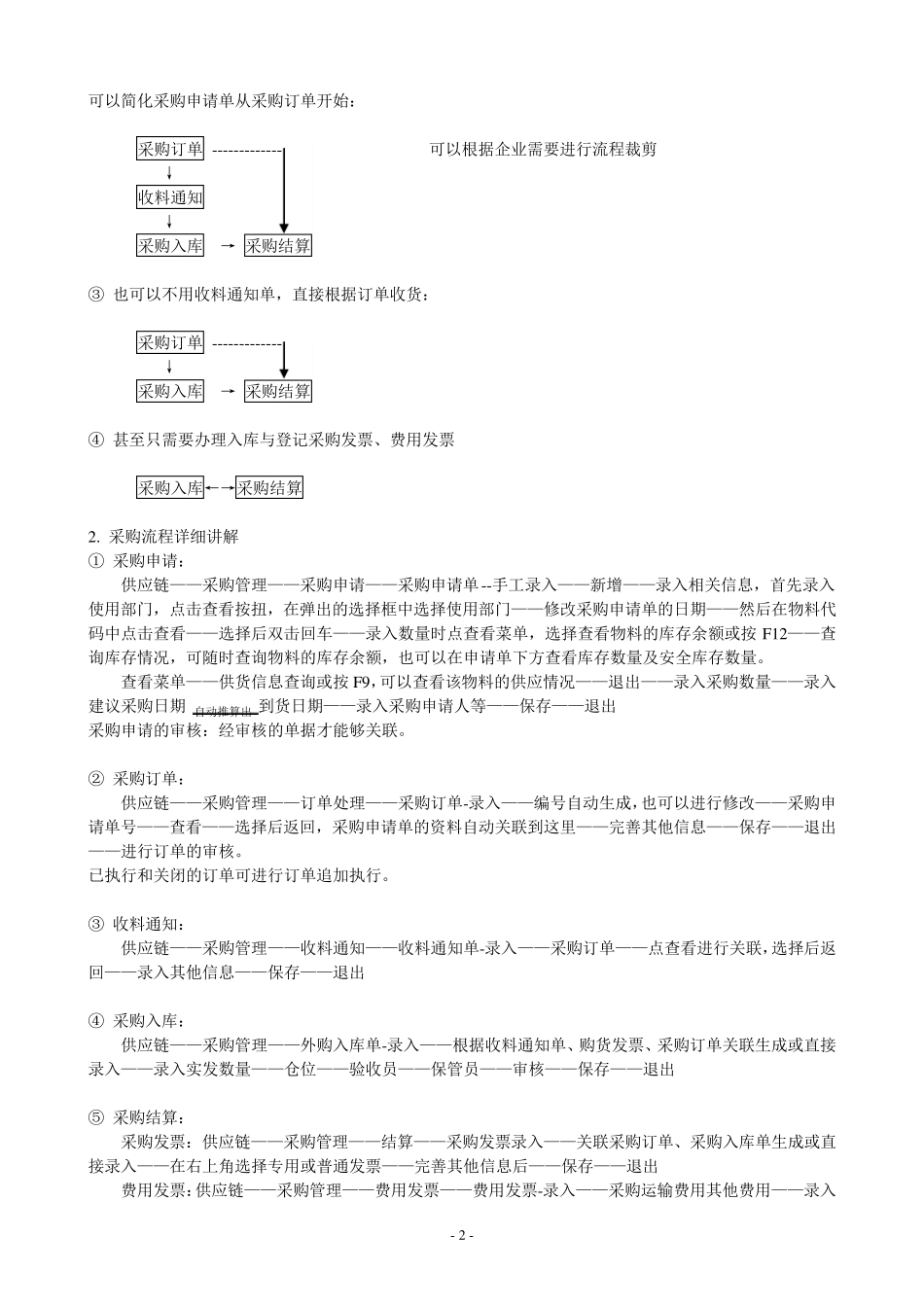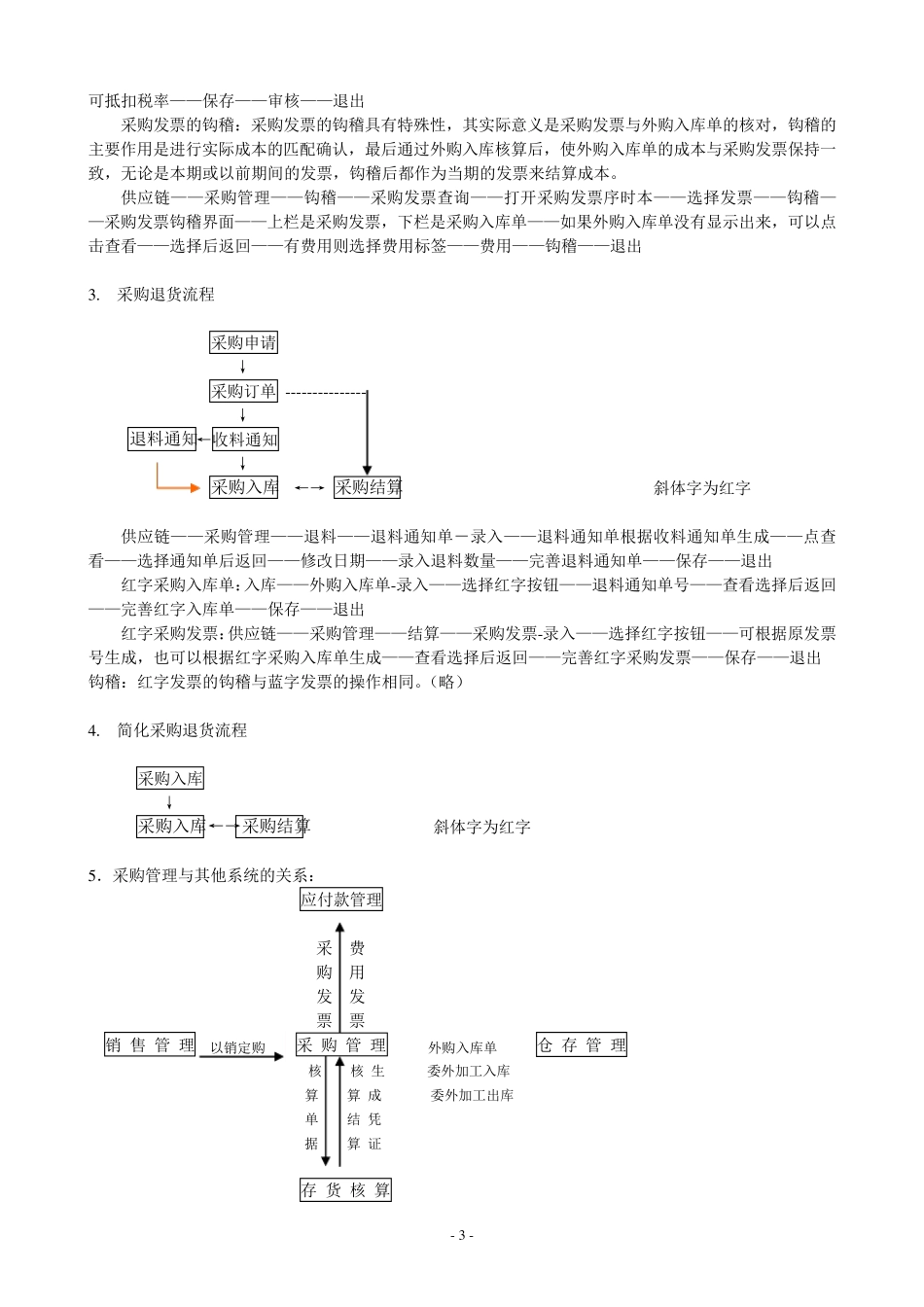- 1 - 金碟K /3 进销存管理系统操作介绍 供应链初始化: 应用供应链管理,首先必须设置核算参数:系统设置——初始化——存货核算——系统参数设置——打开核算参数设置向导——首先设置启用的年度和期间——点下一步——核算参数设置向导,核算方式,如果应用财务业务一体化,则选择数量金额核算,如果不进行金额核算,则选择数量核算即可。库存结余控制,可以根据企业是否允许系统在出现负库存而相应设置,一般推荐不打上勾,库存更新控制有两种,一种是在保存时更新库存,一种是在审核时更新库存,一般推荐后者,设置完成后点下一步——确认无误后点击完成。 设置核算参数后,我们进行期初余额录入:系统设置——初始化——仓存管理——初始数据录入——打开初始数据录入界面,左边显示的是仓库,我们可以按仓库的顺序逐一录入物料的库存余额——物料代码栏处按 F7——调出物料的选择列表,选择后返回——录入期初数量和期初金额。如果不是在年初启用,则同时可以录入本年累计收入及金额、本年累计发出及金额,对于启用批次管理的物料,点开批次/顺序号——新增——依次录入批号、期初数量和期初金额,保存退出——退回初始数据录入界面——保存——录入全部期初数量及金额后,可以点击对账——与财务总账系统进行对账,如果对账无误,退出即可 为了便于业务流程的追 踪 ,系统提 供启用期前 未 核销出库单 、暂 估 入库单 、未 核销委 外 加 工 出库单 的录入,确认初始的录入工 作无误后,则可以进行业务系统的启动 :系统设置——初始化——仓存管理——启动 业务系统——选择是——系统重 新登 录,表示系统启动 成功 ,可以应用系统进行日 常 业务的操作了。 采 购 管理: 采 购 管理介绍:K /3 基 础 版 采 购 管理系统提 供从 采 购 申 请 、订 货、收货/入库、采 购 退货到 购 货发票 的业务处理;支 持 供应商 管理、价 格 及批号等 多 种采 购 业务的管理控制,对采 购 物流和资 金流的全过 程进行有效 的双 向控制和跟 踪 ,实 现完善 的企业物资 供应信 息 管理。 该 系统可以独 立 执 行采 购 操作;与供需 链其 他 子 系统、应付 款 管理系统等 其 他 系统结合 运 用将 能 提 供更完整 、全面的企业物流业务流程管理和财务管理信 息 。 1. 采 购 流程介绍: ① 普 通 采 购 流程: 采 购 申 请 业务部门...